
Vous trouvez souvent patauger dans les pages d'icônes, à la recherche de cette application? Il y a un meilleur moyen. Apprenez à organiser votre écran d'accueil iPhone correctement, et utilisez quelques conseils supplémentaires pour trouver la bonne application à chaque fois.
Voici les trucs et astuces favoris pour un iPhone plus productif.
Rappelez-vous: vous pouvez toujours rechercher avec Spotlight
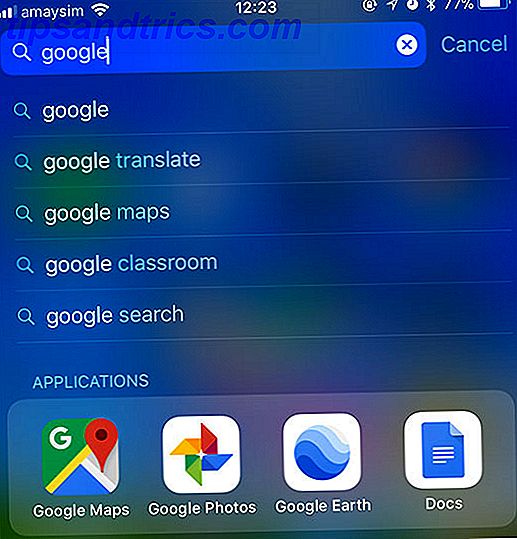
Ce n'est pas vraiment un tour d'organisation, mais plutôt un moyen très pratique de toujours trouver l'application que vous cherchez (à condition que vous puissiez vous souvenir de son nom).
Il suffit de dérouler sur l'écran d'accueil pour afficher la barre de recherche (ou faites glisser vers la gauche et appuyez sur Rechercher ) et tapez le nom de l'application.
Une autre alternative est de simplement demander à Siri de lancer l'application pour vous. La liste maîtresse de chaque commande et question Siri La liste maîtresse de chaque commande Siri et question Siri peut faire beaucoup pour vous, mais saviez-vous qu'elle pouvait faire autant? Voici une liste exhaustive des commandes que Siri prendra. Lire la suite .
1. Réinitialiser la disposition de votre écran d'accueil

Les choses ont vraiment mal tourné? Recommencez avec un nouvel écran d'accueil, exactement comme prévu par Apple.
Allez dans Paramètres> Général> Réinitialiser et choisissez Réinitialiser la disposition de l'écran d'accueil . Cela placera toutes les applications par défaut d'Apple sur votre écran d'accueil principal, avec les applications que vous avez téléchargées et les dossiers que vous avez créés sur les écrans suivants.
Bien que la mise en page par défaut ne soit pas à votre goût, c'est un moyen très utile de séparer les applications et de commencer à réorganiser les choses sur votre écran d'accueil.
2. Choisissez un régime et respectez-le

La plus grande aide à être productif sur votre iPhone est la cohérence. Vous pouvez aborder le tri des applications à partir de plusieurs directions différentes, mais elles ne fonctionnent que si vous appliquez vos propres règles afin de pouvoir trouver ce que vous voulez.
Pour certaines idées, pensez à organiser vos applications:
- Alphabétiquement: Essayé et testé, mais peut entraîner trop d'écrans d'accueil si vous n'utilisez pas de dossiers. Pensez à créer des dossiers "bacs" pour vos applications (par exemple "AC" et "DF" et ainsi de suite).
- Par couleur: Peut-être que votre cerveau fonctionne mieux en associant les couleurs. Un système comme celui-ci peut voir Facebook, Twitter et LinkedIn regroupés, tandis que WhatsApp, Messages et Spotify s'isolent.
- Par association: Placer des applications similaires les unes à côté des autres est une autre option. Vous pouvez avoir un écran pour les outils de travail tels que Slack, Evernote et OneDrive, certains jeux sur un autre, et vos principaux services Mail, Messages et Safari à l'avant-plan.
- Par action: Cela s'applique aux dossiers. Plutôt que d'opter pour des termes vagues comme "shopping" ou "news", dirigez-vous avec un verbe exploitable (par exemple écouter, lire ou regarder ). Ensuite, lorsque vous cherchez une application, tout ce que vous devez faire est de déterminer l'objectif de l'application pour trouver rapidement le dossier pertinent (et les applications similaires).
3. Mieux utiliser les dossiers

Les dossiers sont un peu un sac mélangé sur iOS. Une de mes façons préférées de les utiliser est d'augmenter l'utilité du dock iOS en y mettant un dossier.
Le dossier restera accessible à partir de n'importe quel écran d'accueil, et c'est une technique pratique à utiliser si vous avez beaucoup d'applications préférées que vous vous trouvez atteindre pour tout le temps.
Il n'y a en fait aucune limite sur le nombre de dossiers que vous pouvez mettre dans le dock, mais deux semble être une limite raisonnable. Cette partie de l'écran d'accueil est conçue pour des applications telles que les messages et le courrier que vous trouvez vous-même nécessitant un accès rapide à tout moment.

Les dossiers sont un mal nécessaire si vous avez beaucoup d'applications, mais souvent ils ne vous facilitent pas la tâche. Cela est dû en grande partie aux conventions de dénomination, car il est difficile de catégoriser de nombreuses applications. En utilisant des actions pour nommer vos dossiers selon notre conseil ci-dessus peut aider, mais si vous voulez quelque chose d'un peu plus facile sur l'oeil, pourquoi ne pas utiliser emoji?
Il peut non seulement être beau, mais il peut aussi vous permettre d'improviser vos propres conventions de nommage en utilisant des smileys, des animaux, de la nourriture et des activités. Vous pouvez obtenir plus de détails avec des sous-catégories, ou utiliser plusieurs emojis pour désigner les groupes d'applications (par exemple, le cyclisme, la randonnée et le football).
4. Créez un écran d'accueil qui vous est utile

Cela semble probablement évident, mais nous utilisons tous nos iPhones différemment. Certains d'entre nous lancent les mêmes quatre applications chaque jour et s'aventurent rarement sur le chemin. D'autres pourraient télécharger dix jeux par semaine. Peut-être que vous êtes un coureur ou un cycliste qui utilise régulièrement des applications comme Strava et Spotify, mais pas tous les jours.
Votre premier écran d'accueil est pour vos applications les plus utiles. Il est préférable de laisser des dossiers pour le deuxième écran d'accueil, car votre premier écran d'accueil offre un accès direct aux choses vraiment utiles.
Vous vous demandez quelles applications vous avez le plus tendance à utiliser? Paramètres> Batterie fournit une ventilation de l'utilisation de la batterie par app, appuyez sur l'icône de l'horloge pour voir une ventilation de combien de temps vous avez utilisé chaque application.
Votre deuxième écran est un endroit idéal pour mettre des dossiers, car il ne nécessite pas trop de balayages et de robinets pour accéder. Si vous n'avez pas beaucoup d'applications, vous pouvez vous débarrasser complètement des dossiers.
Cela vous prend-il trop de temps pour lancer une application de manière cohérente? Déplacez cette application plus près de l'avant. Détruire les choses que vous n'utilisez plus. Continuez à faire évoluer votre écran d'accueil en fonction de l'utilisation pour le garder pertinent et utile.
Ne tombez pas dans le piège de laisser des applications comme LinkedIn sur votre écran d'accueil parce que vous pensez que vous devriez vraiment les utiliser. Cela vaut également pour le quai!
5. Retirez les choses dont vous n'avez pas besoin

iOS 11 a introduit une fonctionnalité très demandée: les applications de stock, vous pouvez enfin supprimer! Apple vous permet désormais de télécharger des applications telles que Contacts et Stocks sur l'App Store, ce qui vous permet de supprimer ce que vous ne voulez pas tant que vous n'en avez pas vraiment besoin. Plus besoin de lancer des applications inutiles dans un dossier "inutilisé". Il suffit de les supprimer!
D'autres applications dont vous pouvez vous débarrasser, ou du moins les enterrer dans un dossier:
- Appareil photo: faites glisser votre doigt pour faire apparaître le centre de contrôle (ou balayez vers la gauche sur l'écran de verrouillage) pour lancer l'appareil photo.
- Minuterie / Alarme / Horloge mondiale: également accessible à partir du Centre de contrôle, et ils sont tous les mêmes application.
- Calculatrice: Encore une fois, accessible via le Centre de contrôle (dirigez-vous vers Paramètres> Centre de contrôle pour réorganiser et ajouter plus).
- Contacts: L'application Téléphone fait la même chose, elle commence juste sur un onglet différent.
- Mail: Particulièrement utile si vous utilisez Gmail ou une autre excellente application de messagerie iOS 5 Applications iPhone intelligentes pour trier et organiser votre boîte de réception 5 Applications iPhone intelligentes pour trier et organiser votre boîte de réception Le moment est venu de dire adieu à l'application Apple Mail - Quand une grande partie de votre travail, la vie personnelle et la vie de voyage tournent autour du courrier électronique, ce n'est pas suffisant. Lire la suite .
- Shazam: Vous pouvez maintenant demander à Siri de vous faire écouter de la musique Shazam!



